Руководство пользователя Keynote для iPad
- Добро пожаловать!
-
- Основные сведения о приложении Keynote
- Основные сведения об изображениях, диаграммах и других объектах
- Создание первой презентации
- Открытие презентации
- Сохранение презентации и присвоение ей имени
- Поиск презентации
- Печать презентации
- Копирование текста и объектов из одних приложений в другие
- Основные жесты на сенсорном экране
- Использование Apple Pencil с приложением Keynote
- Создание презентации с помощью VoiceOver
-
- Воспроизведение презентации на iPad
- Представление на отдельном дисплее
- Воспроизведение презентации на iPad через интернет
- Использование пульта управления
- Автовоспроизведение или интерактивный режим презентаций
- Добавление и просмотр заметок докладчика
- Опробование на устройстве
- Воспроизведение записанной презентации
-
- Отправка презентации
- Основные сведения о совместной работе
- Приглашение к совместной работе
- Совместная работа над общей презентацией
- Изменение настроек общей презентации
- Закрытие общего доступа к презентации
- Общие папки и совместная работа
- Использование Box для совместной работы
- Создание GIF-анимации
- Публикация презентации в блоге
- Авторские права

Редактирование изображения в Keynote на iPad
Добавив в презентацию фотографию или рисунок, Вы можете обрезать их и удалить ненужные части.
Настройка маски фотографии (обрезка)
Можно скрыть ненужные фрагменты изображения, не редактируя файл изображения.
Дважды коснитесь изображения.
Появляются элементы управления маской. Маска по умолчанию имеет такие же размеры, как у изображения.
Элементы управления позволяют заключить в рамку те фрагменты изображения, которые требуется оставить видимыми.
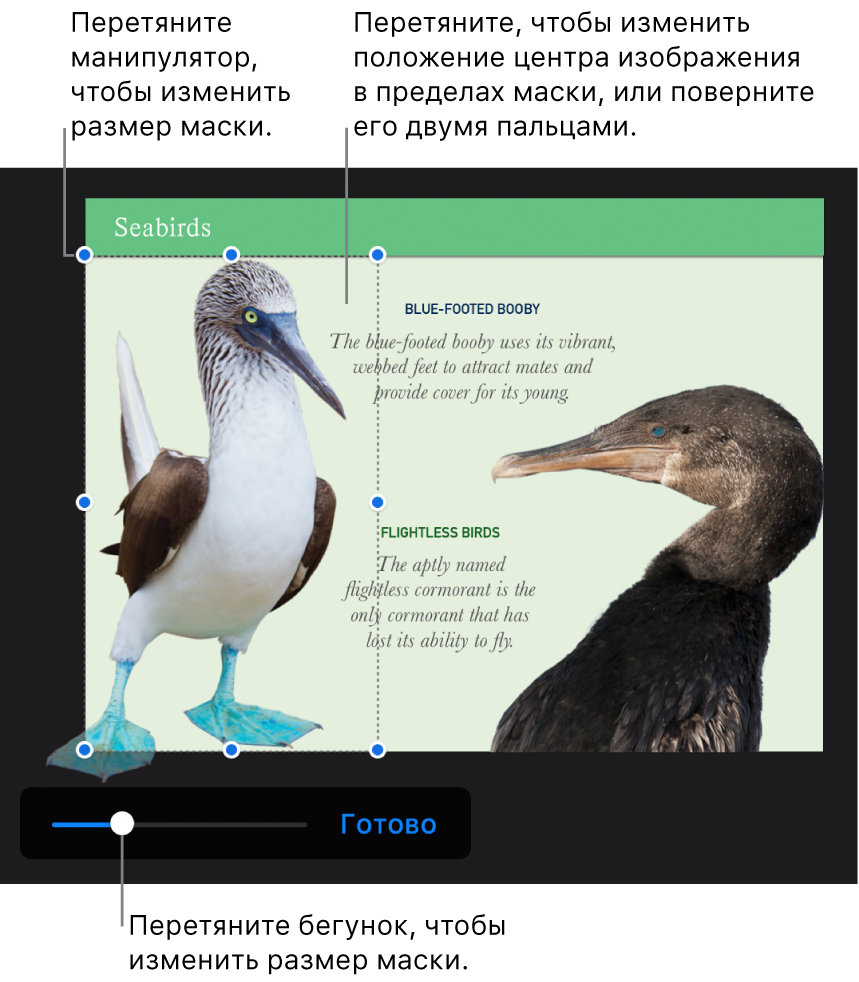
Закончив, коснитесь «Готово».
Маску можно в любой момент скорректировать заново, дважды коснувшись изображения.
Удаление фона и других элементов с фотографии
Инструмент «Быстрая Альфа» делает части изображения прозрачными. Эту функцию удобно использовать для удаления нежелательного фона или цвета в изображении.
Коснитесь изображения для его выбора, затем коснитесь
 .
.Коснитесь изображения, затем коснитесь «Быстрая Альфа».
Проведите пальцем по цвету, который требуется удалить.
По мере перемещения указателя в область выбора включаются фрагменты с похожими цветами. Чтобы удалить несколько цветов, повторите это действие с каждым из них.
Коснитесь «Готово», а если требуется отменить все изменения и вернуться к исходному состоянию изображения, коснитесь «Сбросить».
Для одновременной работы с несколькими изображениями коснитесь одного изображения и удерживайте его, затем другим пальцем касайтесь других изображений.